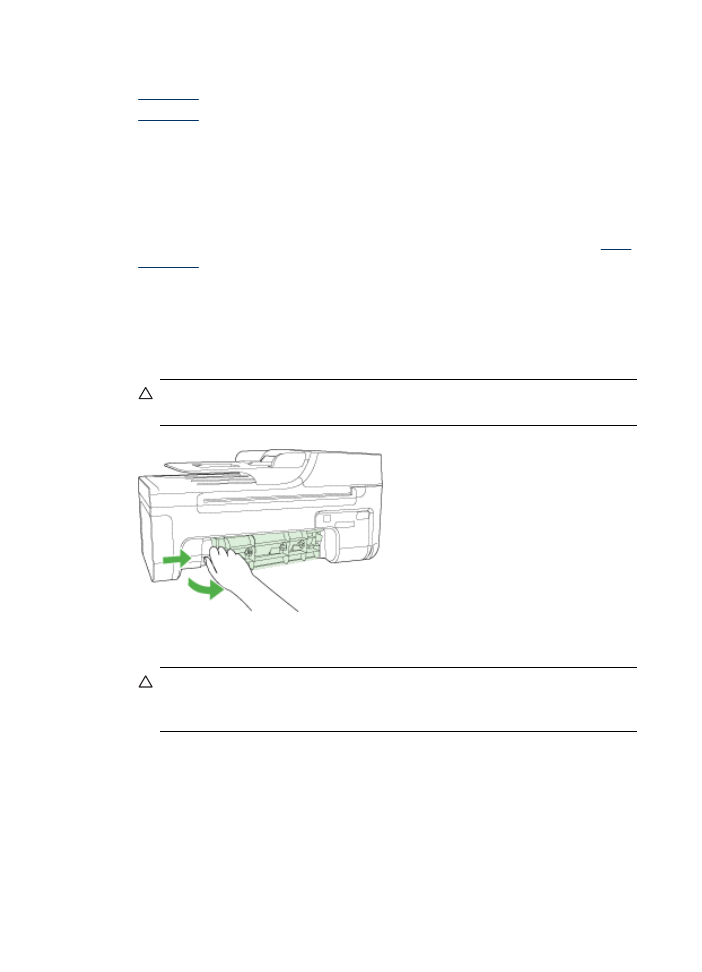
清除卡紙
•
避免卡紙
清除卡紙
紙張載入主紙匣時,可能需要從後匣門清除夾紙。
紙張也可能會卡在自動文件進紙器中。有幾種常見的動作會導致紙張卡在自動
文件進紙器中:
•
在文件進紙匣內放入太多紙張。
有關 ADF 可載入的張數上限,請參閱
載入
原始文件
。
•
使用了對於裝置而言過厚或過薄的紙張。
•
當裝置正在送紙時,您嘗試向文件進紙匣中加入紙張。
從後匣門清除卡紙
1. 按後門左側的固定夾鬆開後匣門。 將護蓋向外拉,自裝置取下。
注意 從裝置的前面清除卡紙可能會損壞印表機。
請從後匣門來清除卡
紙。
2. 慢慢地將紙張拉出滾筒。
注意 如果從滾筒中取出紙張時將紙張撕破,請檢查裝置中的滾筒或滾輪
上是否有殘留紙張碎片。如果沒有取出裝置中的所有紙張,便極有可能
會再發生卡紙。
3. 裝回後匣門。 輕輕將門往前推直到卡住定位。
4. 按 OK 繼續目前的工作。
第
8 章
146
維護及疑難排解
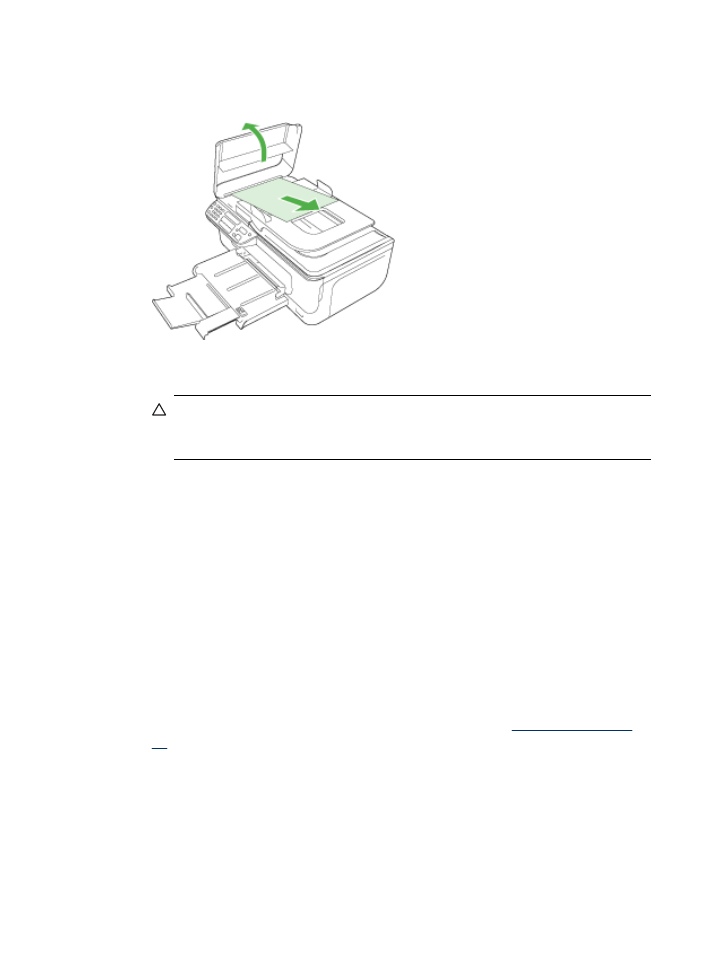
在自動文件進紙器中清除卡紙
1. 打開自動文件進紙器的蓋板。
2. 慢慢地將紙張拉出滾筒。
注意 如果從滾筒中取出紙張時將紙張撕破,請檢查裝置中的滾筒或滾輪
上是否有殘留紙張碎片。如果沒有取出裝置中的所有紙張,便極有可能
會再發生卡紙。
3. 關上自動文件進紙器的蓋板。